Como baixar um navegador da Web no Windows sem usar outro navegador
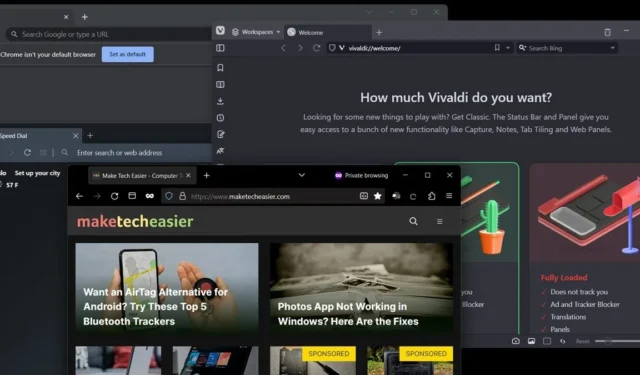
A maioria dos usuários do Windows deseja instalar seu navegador da Web favorito assim que comprar uma nova máquina ou fizer uma instalação limpa do Windows. Alguns não sabem que podem instalar o navegador de sua escolha sem usar outro. Este tutorial discute como baixar um navegador da Web sem usar um navegador separado. Esses métodos são versáteis o suficiente para serem usados também em outros softwares.
1. Baixe pela Microsoft Store
Uma das melhorias da Microsoft Store é que agora você pode baixar outros aplicativos. Antes disso, os usuários estavam limitados a baixar apenas aplicativos UWP desenvolvidos especificamente para a Microsoft Store. Essa alteração permite que você baixe a maioria dos navegadores e outros softwares diretamente da Microsoft Store. No entanto, o Google Chrome ainda não está disponível na Microsoft Store.
- Inicie a Microsoft Store.
- Procure o navegador desejado usando a barra de pesquisa ou digite “Navegador” para ver as opções disponíveis.
- Depois de selecionar o navegador que deseja baixar, clique em “Instalar”.
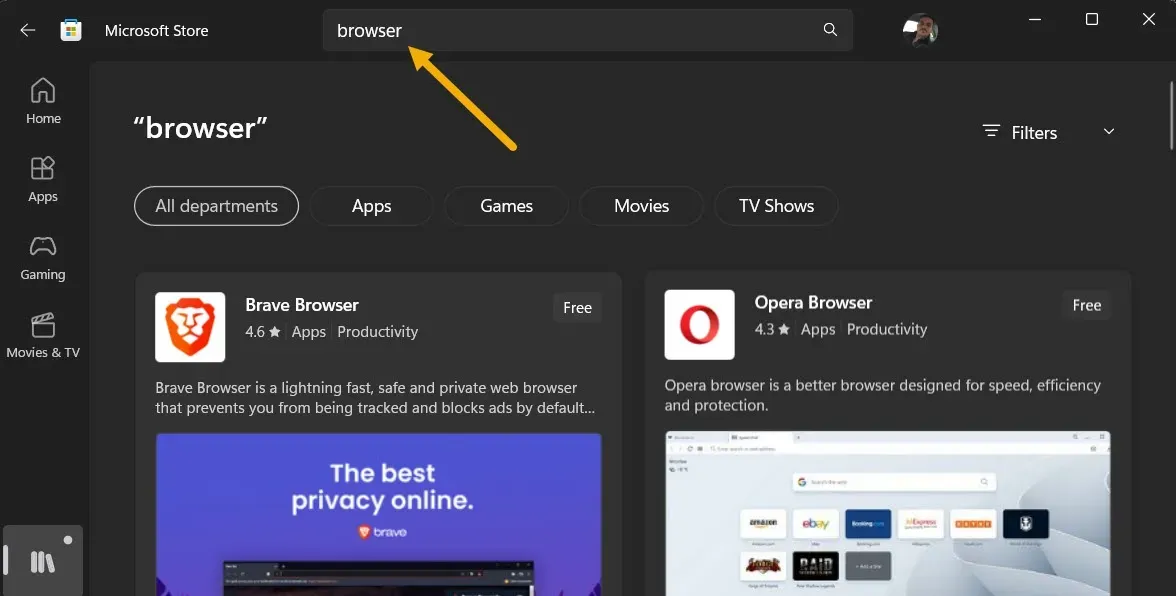
- O navegador começará a baixar e instalar.
- O aplicativo aparecerá no menu Iniciar, mas pode não aparecer instantaneamente. Nesse caso, basta clicar em Win+ Se procurá-lo.
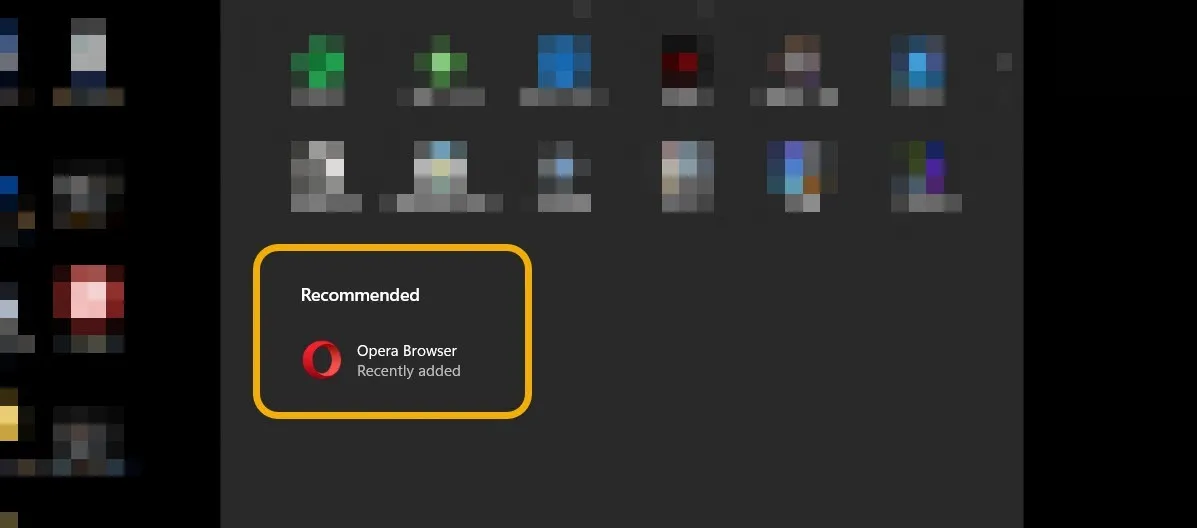
2. Use Winget
Winget é um gerenciador de pacotes completo que permite baixar ou atualizar qualquer aplicativo digitando um comando fácil, estilo Linux. Siga estas etapas para usar o Winget para instalar um navegador.
- Abra a Pesquisa do Windows e digite “cmd”. Não se esqueça de clicar em “Executar como administrador” para obter todos os privilégios.
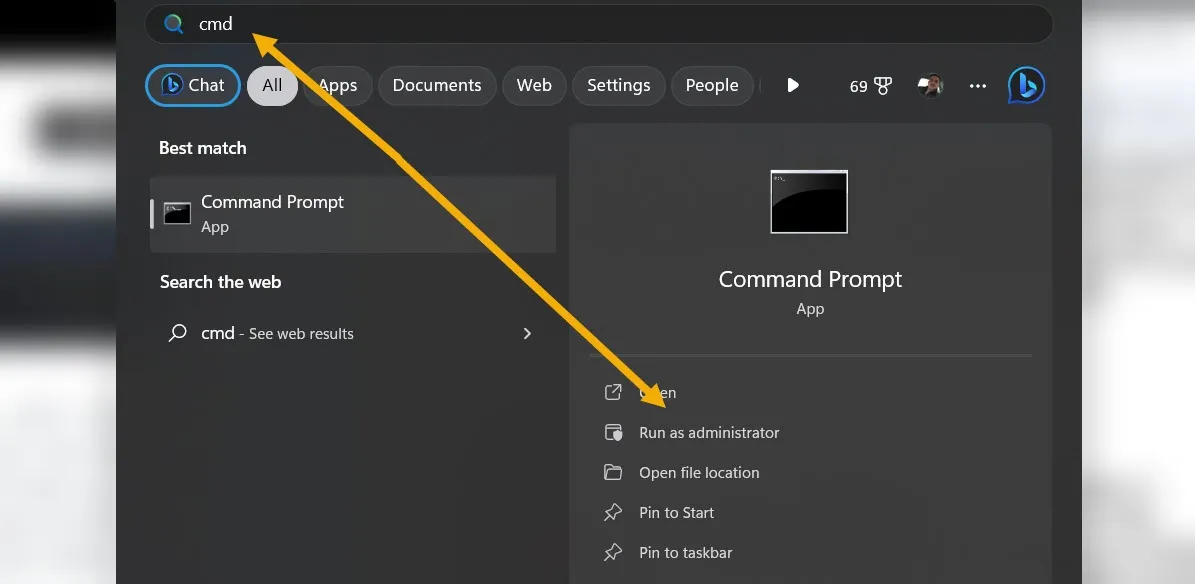
- Na nova janela, digite
wingetseguido deinstall. Adicione o nome do software conforme indicado abaixo (primeiro o nome do desenvolvedor e depois o nome do software).
winget install Google.Chrome winget install Mozilla.Firefox winget install Opera.Opera winget install Brave.Brave winget install VivaldiTechnologies.Vivaldi
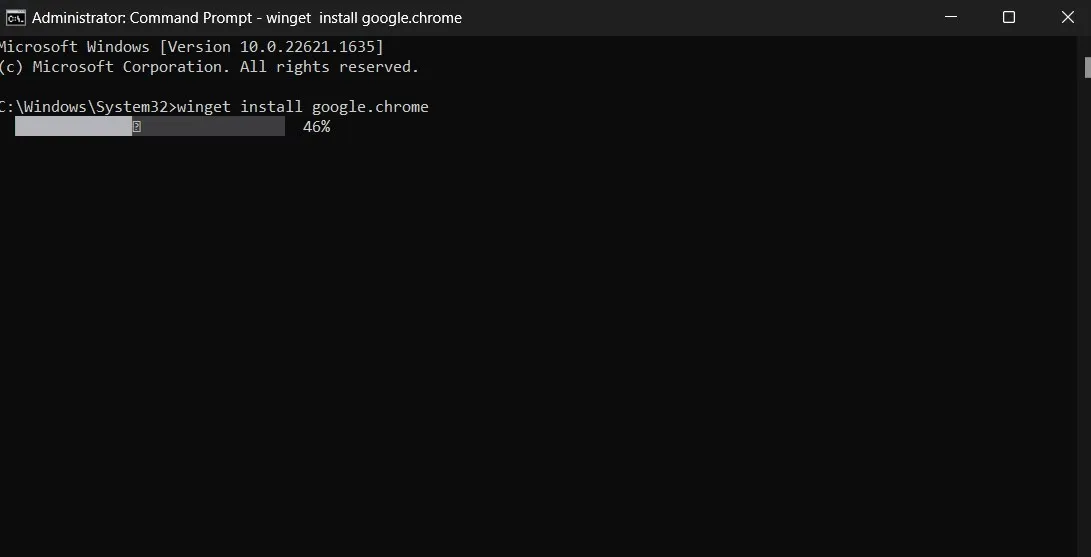
3. Use achocolatado
Chocolatey é uma alternativa ao Winget. Use-o para baixar e atualizar seus aplicativos e acessar diferentes pacotes de software disponíveis em sua biblioteca.
- Instale o Chocolatey usando o PowerShell .
- Escreva
choco install [software name]. Certifique-se de substituir [nome do software] pelo navegador que deseja instalar. Finalmente, pressione Enter.
- Listados abaixo estão os comandos para alguns dos navegadores mais populares:
choco install googlechrome choco install firefox choco install opera choco install brave
4. Com a ajuda do Microsoft HTML
Se você deseja baixar um navegador para Windows e não deseja usar o Winget ou acessar a Microsoft Store, pode experimentar o Microsoft HTML Help , um programa executável que funciona de maneira semelhante a um navegador e está integrado a qualquer versão do Windows. A Microsoft desenvolveu a Ajuda em HTML para exibir o conteúdo das páginas de ajuda. No entanto, uma vez que as páginas de ajuda começaram a abrir diretamente no Edge , a Ajuda em HTML tornou-se obsoleta. Mesmo assim, você ainda pode usá-lo para outros fins.
- Abra o CMD e digite
hh webpage. Por exemplo, você pode digitarhh http://google.com.
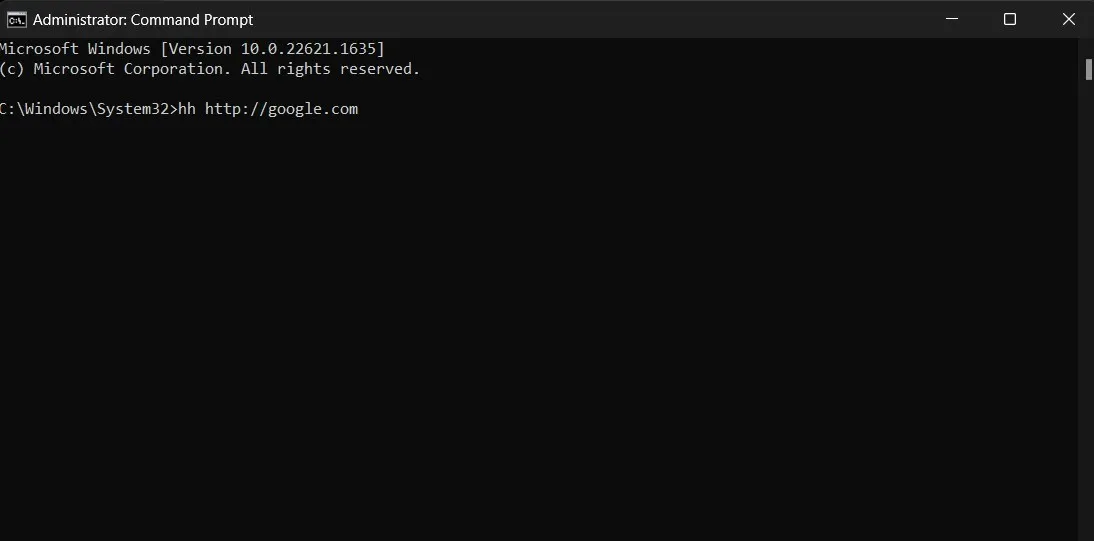
- Uma pequena página retrô do Google será aberta, permitindo que você baixe um navegador da Web por meio dela.
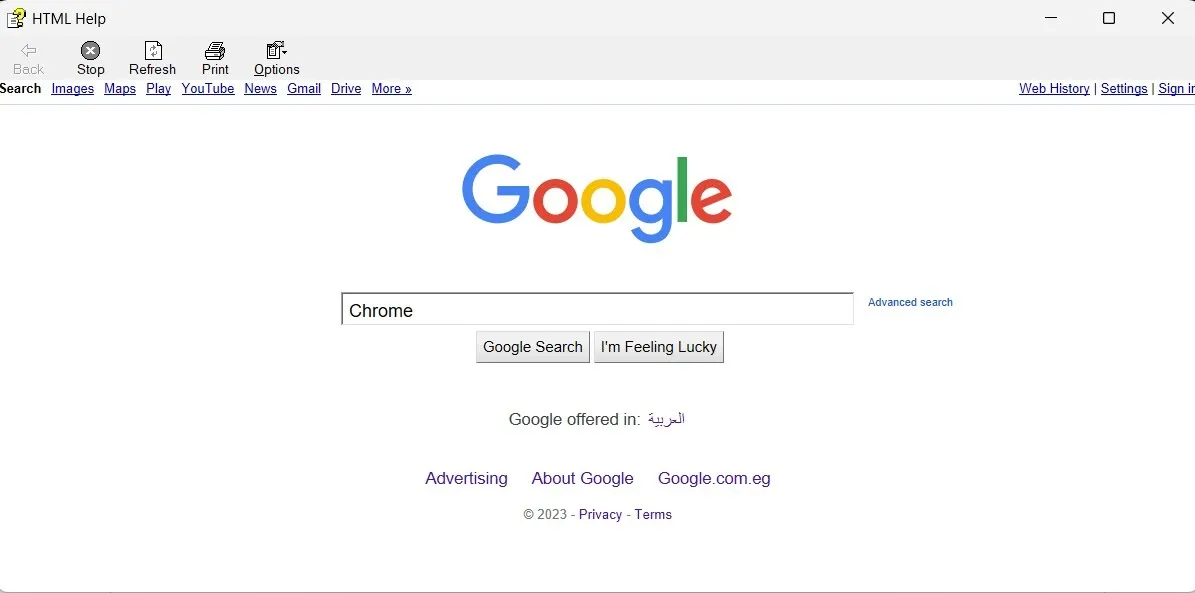
- Navegue até a página de download para obter seu navegador.
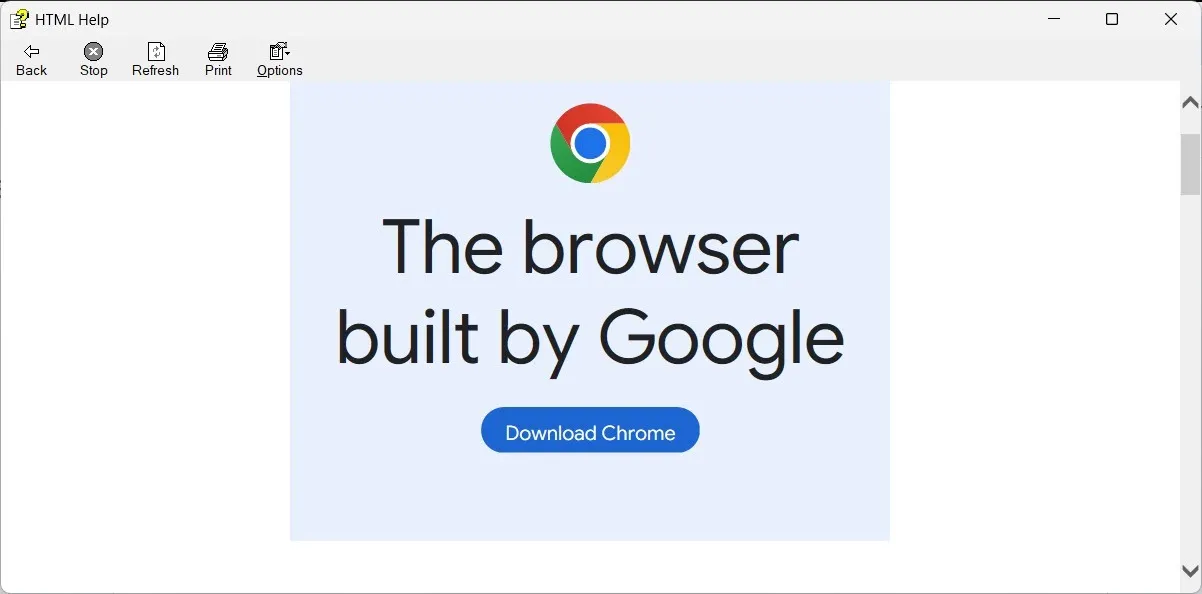
5. Use o comando cURL
cURL permite que você baixe arquivos diretamente da Internet usando o PowerShell. Você pode atribuir uma página da web ao cURL e ele fará o download de todos os arquivos nela, inclusive. arquivos EXE.
- Inicie o PowerShell por meio da Pesquisa do Windows e execute-o como administrador.
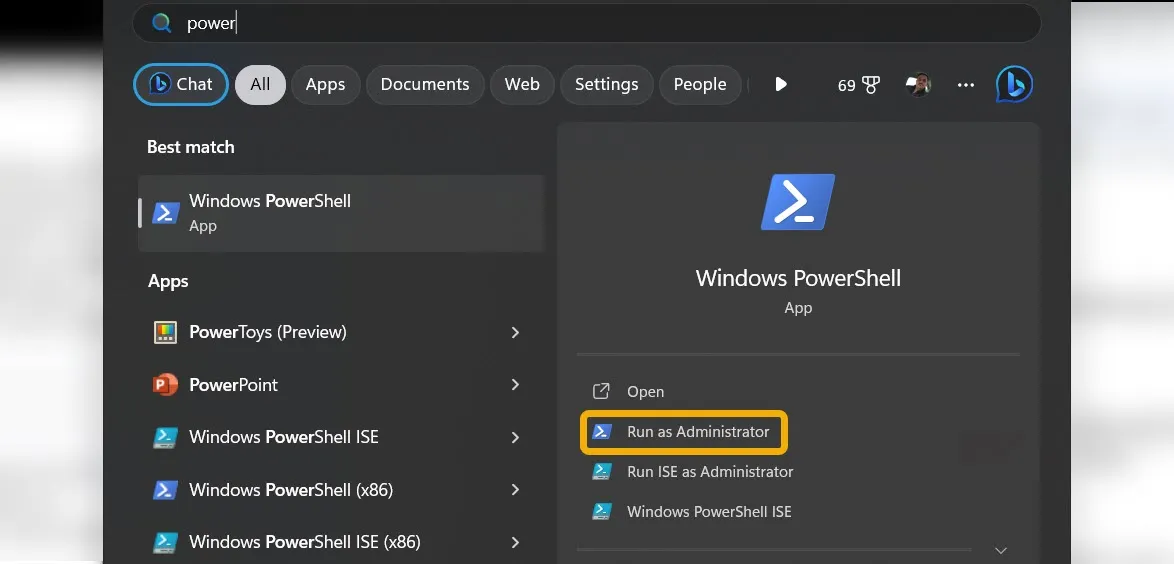
- Insira o comando
cd Desktoppara instruir o comando cURL a salvar arquivos na área de trabalho.
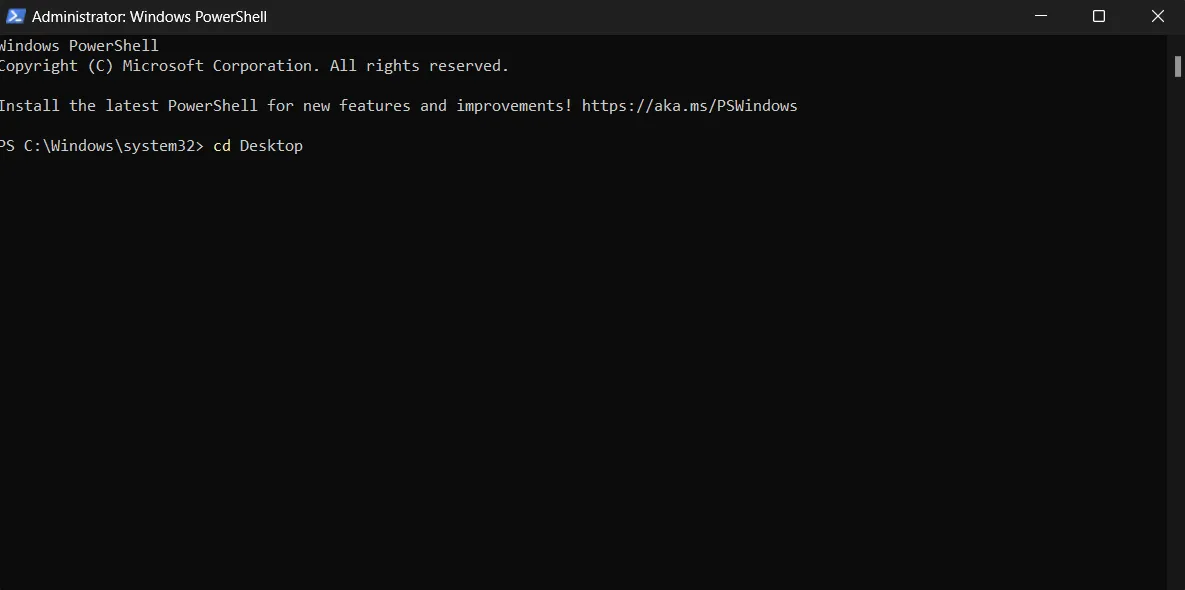
- Digite o seguinte comando e substitua “http://link.com” pelo URL da página da Web que contém o do navegador. arquivo EXE.
curl -L "http://link.com"-o download.exe
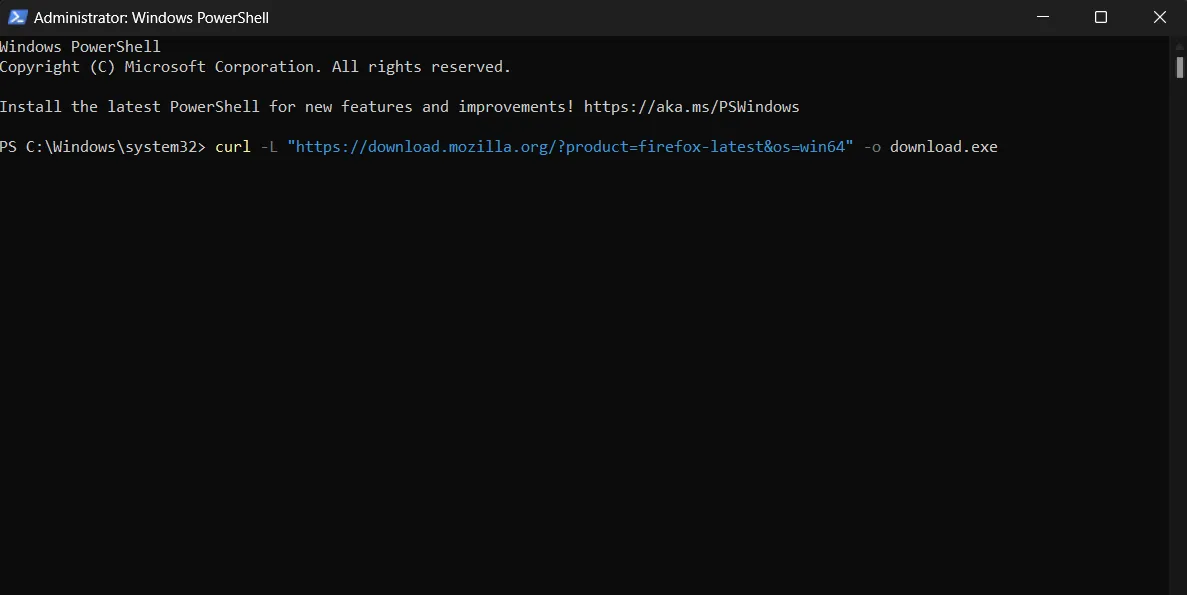
Firefox : https://download.mozilla.org/?product=firefox-latest&os=win64
Chrome : https://dl.google.com/chrome/install/standalonesetup64.exe
Ópera : https://net.geo.opera.com/opera/stable/windows
perguntas frequentes
Como faço download de uma versão mais antiga de um navegador?
Você pode baixar uma versão mais antiga de qualquer navegador ou outro software usando o FileHorse . Primeiro, navegue até o site e procure o software, depois clique na seção “Versões mais antigas” para encontrar as versões mais antigas. FileHippo e OldVersion são alternativas ao FileHorse. Vale a pena notar que alguns desenvolvedores oferecem versões mais antigas de seus softwares em seus sites oficiais.
Como posso facilmente trocar de navegador e levar favoritos, senhas e histórico comigo?
Cada navegador tem uma opção de sincronização. Por exemplo, o Google Chrome pode sincronizar seus dados entre dispositivos . O que você precisa fazer em qualquer navegador é criar uma conta ou fazer login na sua através das configurações e habilitar a sincronização. Ao instalar o navegador em qualquer dispositivo (incluindo Android e iOS) e fazer login na mesma conta, todos os seus dados serão sincronizados.
Posso navegar na Web sem um navegador da Web?
Você pode fazer muitas coisas sem um navegador da Web, incluindo baixar arquivos e software usando o comando cURL e o Winget, por exemplo. No entanto, você precisa de um navegador para ver sites e ler seu conteúdo. No entanto, se você é uma pessoa focada na privacidade ou não pode aceitar nenhum risco, pode usar navegadores privados, como os navegadores Tor e Mullvad .
Todas as capturas de tela de Mustafa Ashour.



Deixe um comentário